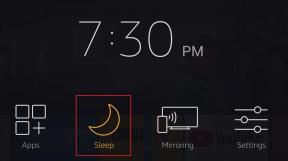Agregar escaneo con Windows Defender al menú contextual de Windows 8
Miscelánea / / February 14, 2022
Windows Defender, lanzado con Windows Vista, no logró impresionarme ni siquiera en la versión actualizada de Windows 7. Pero al mismo tiempo, Microsoft Security Essentials hizo un buen trabajo al proteger una computadora contra algunas de las amenazas de virus comunes y obtuvo críticas positivas en el mercado.
Ahora que ambos, Microsoft Security Essentials y Windows Defender, se combinan en Windows 8, no sé si debo confiar en él ahora. Ya he cubierto un artículo que dice cómo deshabilitar completamente el defensor de Windows 8 antes de instalar un nuevo antivirus, pero si planea usarlo como su protección predeterminada, hay una cosa muy básica que le falta a la herramienta. La opción de escaneo del menú contextual del botón derecho en las carpetas.
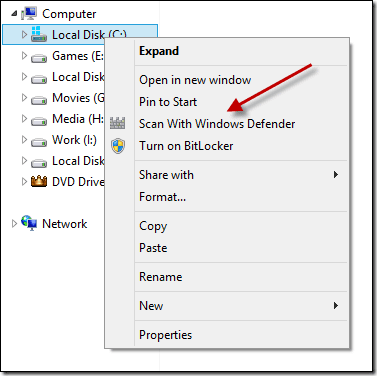
La opción de escanear una carpeta usando el menú contextual se puede encontrar en casi todos los productos antivirus conocidos y si desea agregar la opción a Windows Defender en Windows 8, así es como se hace (encontramos el proceso sobre elclubdeventanas).
Nota: El proceso implica una gran cantidad de edición del registro y debe realizarse con mucha precaución. También deberías haga una copia de seguridad de su registro primero en un disco externo.
Agregar escaneo con Windows Defender en el menú contextual de Windows 8
Paso 1: Abra el cuadro Ejecutar de Windows 8, escriba Regedit32.exe y presiona enter. Necesitará privilegios administrativos para realizar la acción.
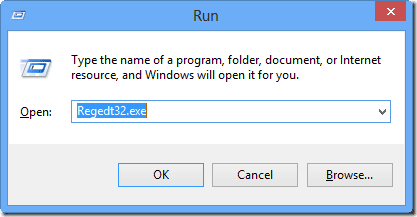
Paso 2: En el Editor del Registro de Windows, vaya a HKEY_CLASSES_ROOT\folder\shell y cree una nueva subclave en el panel izquierdo. Nombra la clave Defensor de Windows para crear una nueva carpeta.
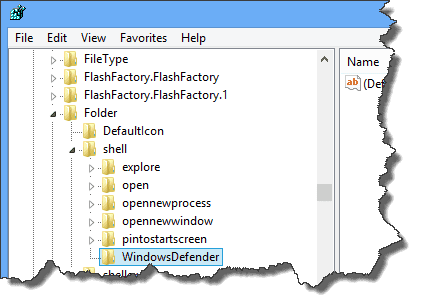
Paso 3: Seleccione WindowsDefender en la barra lateral izquierda y haga clic con el botón derecho en cualquier parte del lado derecho para crear una nueva Cadena. Escribir %Archivos de programa%\\Windows Defender\\EppManifest.dll en el campo de datos y asígnele un nombre Icono.
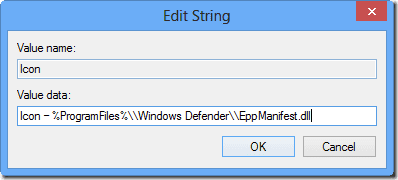
Etapa 4: Una vez hecho esto, agregue otra cadena, proporcione los datos como Escanear con Windows Defender y asígnele el nombre MUIVerbo.

Paso 5: Ahora crea una nueva subclave en WindowsDefender, asígnale un nombre Mando y modificar los datos del DWORD por defecto a "C:\Archivos de programa\Windows Defender\MpCmdRun.exe" -scan -scantype 3 -SignatureUpdate -archivo %1.
Conclusión
Eso es todo, ahora puede salir del editor del Registro y probar la opción de menú contextual recién agregada en una carpeta. Para facilitar las cosas, puede simplemente descargar el archivo de copia de seguridad de mi clave de registro y ejecútelos en su computadora con privilegios administrativos. Simple y fácil.
No olvide compartir sus opiniones sobre Windows 8 Defender. ¿Realmente va a confiar en él como el antivirus predeterminado de su computadora o va a instalar un programa gratuito alternativo?
Última actualización el 03 febrero, 2022
El artículo anterior puede contener enlaces de afiliados que ayudan a respaldar a Guiding Tech. Sin embargo, no afecta nuestra integridad editorial. El contenido sigue siendo imparcial y auténtico.